Bài 1 trang 91 SGK Tin học lớp 6
Các thao tác với tệp tin
Bài 1: Các thao tác với tệp tin
Câu d
Sao chép, di chuyển tệp tin bằng kéo thả chuột
Lời giải chi tiết:
Để sao chép hoặc di chuyển tệp tin, em cũng có thể dùng cách kéo thả chuột, rất nhanh và thuận tiện.
- Mở cửa sổ File Explorer chọn tệp cần sao chép (di chuyển). Thay đổi khung bên trái để có thể nhìn thấy thư mục đích muốn sao chép (di chuyển) đến.
Ví dụ trong hình dưới đây tệp csdl cần được sao chép sang thư mục cơ sở dữ liệu
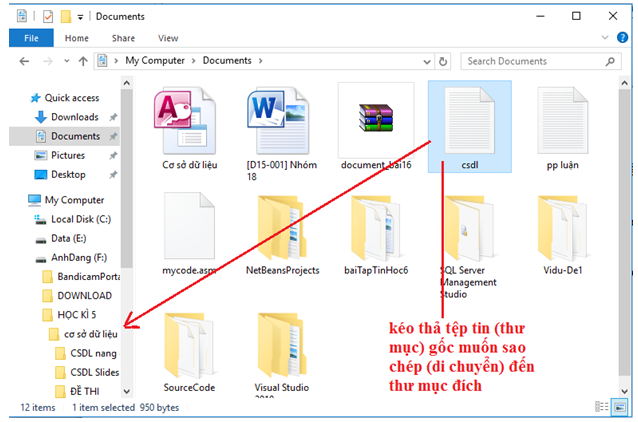
- Chú ý khi di chuyển gần đến thư mục đích sẽ hiện dòng chữ bên cạnh con trỏ chuột, ghi là Copy (sao chép) hay Move (di chuyển).
Câu e
Xem nội dung tệp và chạy chương trình
Lời giải chi tiết:
Để xem nội dung của tệp văn bản, đồ họa,... em nháy đúp chuột vào tên hay biểu tượng của tệp đó. Chương trình tương ứng sẽ khởi động và mở tệp tin. Nếu tệp tin là một chương trình, khi nháy đúp chuột vào biểu tượng của tệp tin, chương trình sẽ được khởi động.
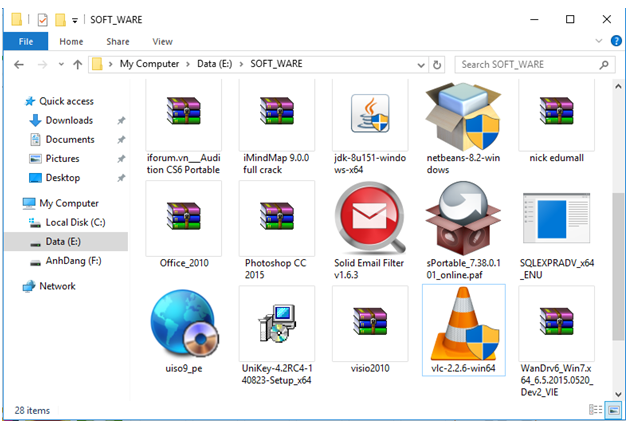
Câu g
Thực hành tổng hợp
Lời giải chi tiết:
1) Tạo hai thư mục mới với tên là Album cua em và NgocHa trong ổ C:
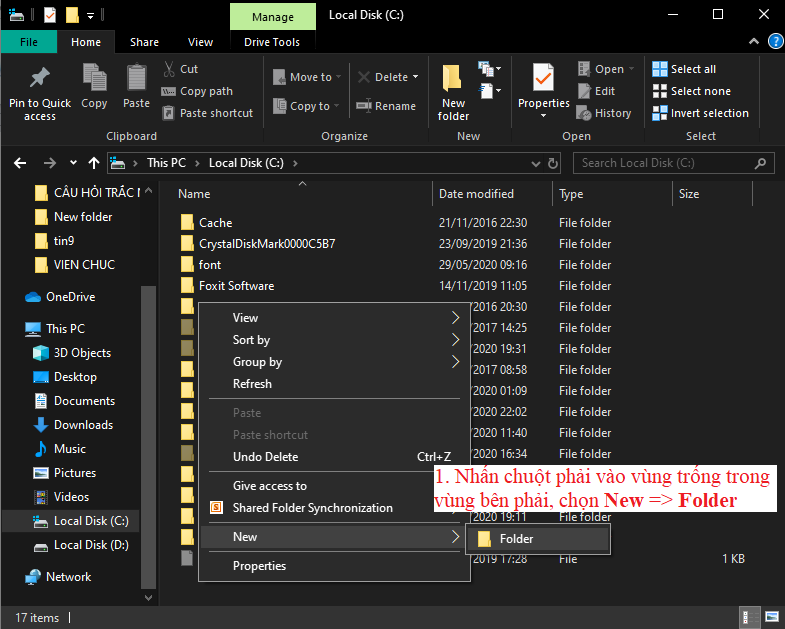
- Đặt tên thư mục là NgocHa rồi ấn Enter để hoàn tất. Thực hiện tương tự, em tạo thêm được thư mục Album cua em:

2) Mở một thư mục khác có chứa ít nhất một tệp tin. Sao chép tệp tin đó vào thư mục Album cua em.
- Mở thư mục Documents
- Nhấn tổ hợp phím Ctrl + C để Copy
- Mở thư mục Album cua em, nháy chuột phải vào vùng trống trong khung bên phải và chọn Paste (hoặc nhấn tổ hợp phím Ctrl + V):
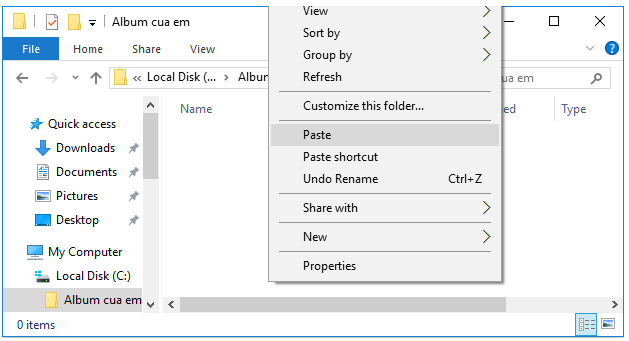
- Như vậy, tệp tin đã được sao chép từ thư mục Ducuments sang thư mục Album cua em.
3) Di chuyển tệp tin từ thư mục Album cua em sang thư mục NgocHa:
- Trong thư mục Album cua em, nhấn tổ hợp phím Ctrl + X để Cut.
- Mở thư mục NgocHa, nháy chuột phải vào vùng trống trong khung bên phải và chọn Paste (hoặc nhấn tổ hợp phím Ctrl + V):
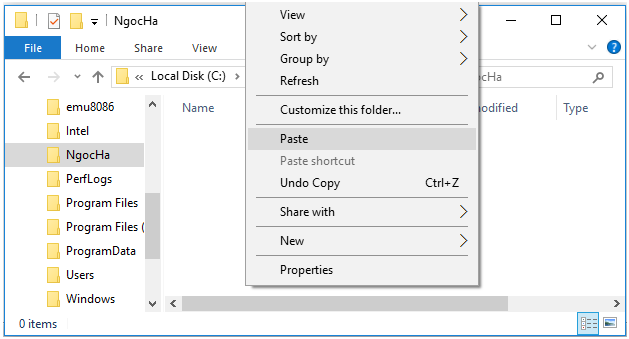
- Như vậy, tệp tin đã được sao chép từ thư mục Album cua em sang thư mục NgocHa:

4) Đổi tên thư mục vừa được di chuyển vào thư mục NgocHa sau đó xóa tệp tin đó:
- Nháy nút phải chuột vào tên thư mục cần đổi tên, để mở bảng chọn tắt.
- Chọn lệnh Rename trong bảng chọn tắt.

- Gõ tên thư mục mới rồi nhấn phím Enter hoặc nháy chuột tại một vị trí khác.
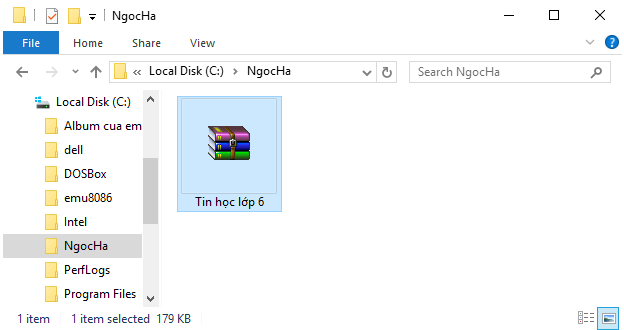
- Nhấn chuột phải vào tệp tin Tin học lớp 6 và nháy chuột chọn Delete:
- Chọn Yes để xóa tệp tin.
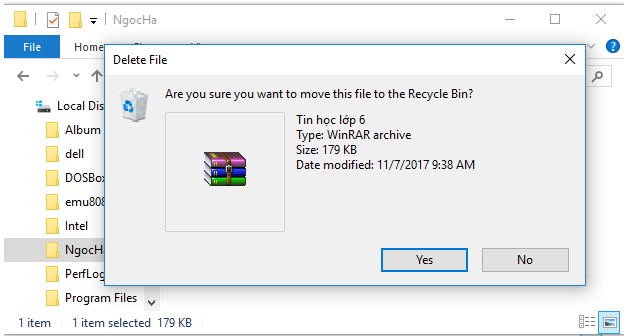
5) Xóa cả 2 thư mục Album cua em và NgocHa
- Giữ phím Ctrl nháy chọn 2 thư mụcAlbum cua em và NgocHa
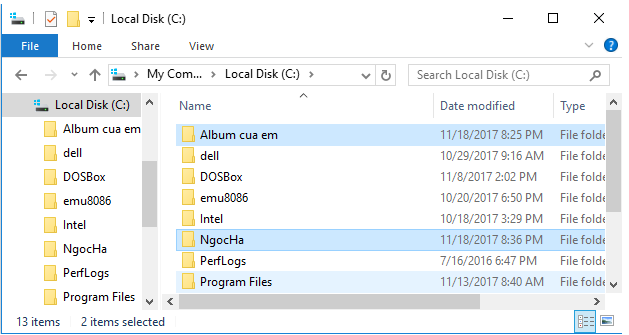
- Ấn nút Delete trên bàn phím.
- Nháy chuột chọn Yes để xóa 2 thư mục:
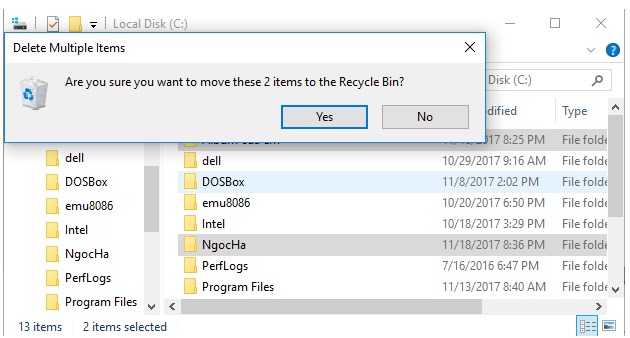
- Thư mục Album cua em và NgocHa đã được xóa khỏi ổ đĩa C.
Loigiaihay.com
Câu a
Đổi tên tệp tin, xóa tệp tin
Lời giải chi tiết:
- Mở cửa sổ My Computer hoặc File Explorer
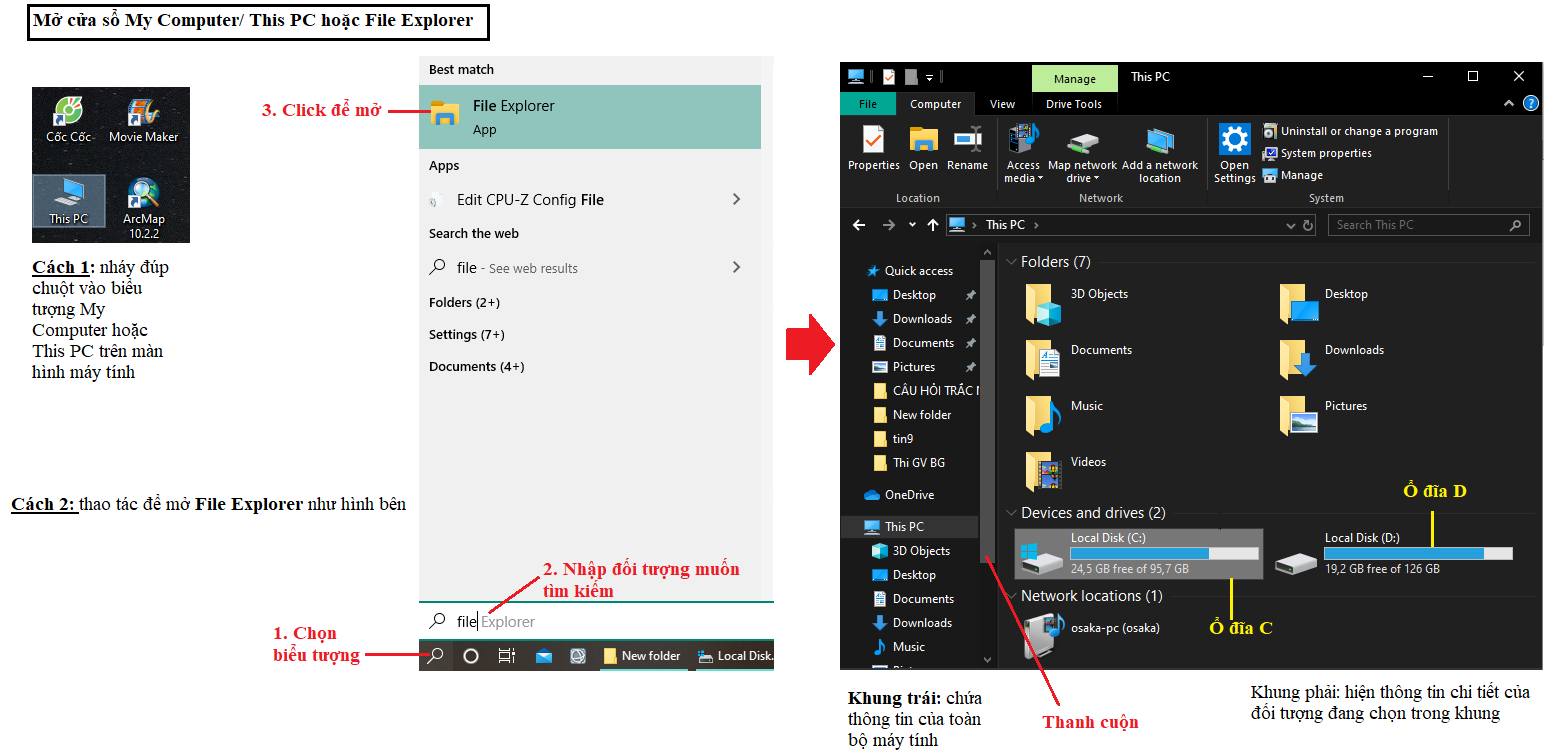
- Mở thư mục Document
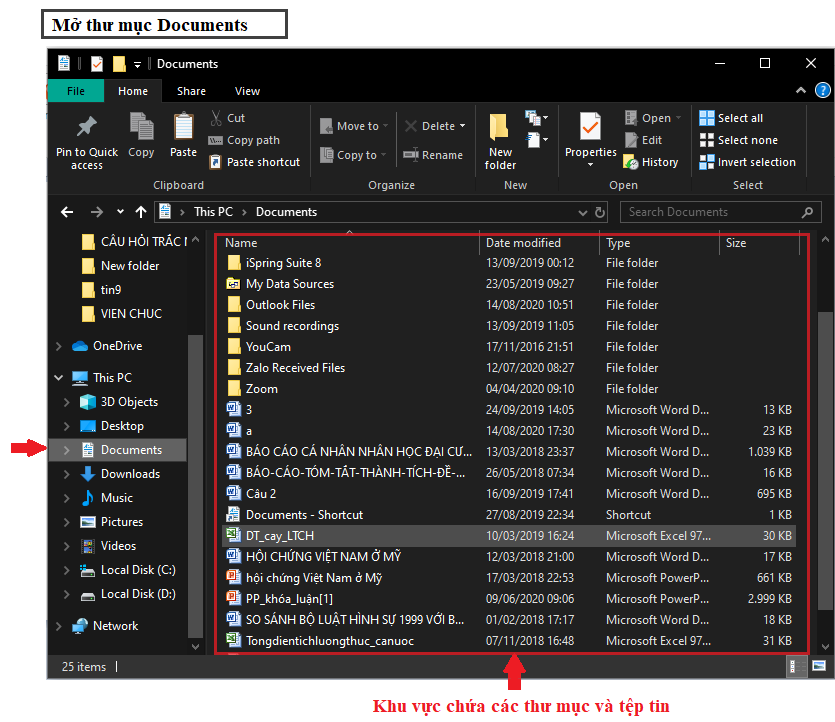
a. Đổi tên tệp tin, xóa tệp tin
- Đổi tên tệp tin
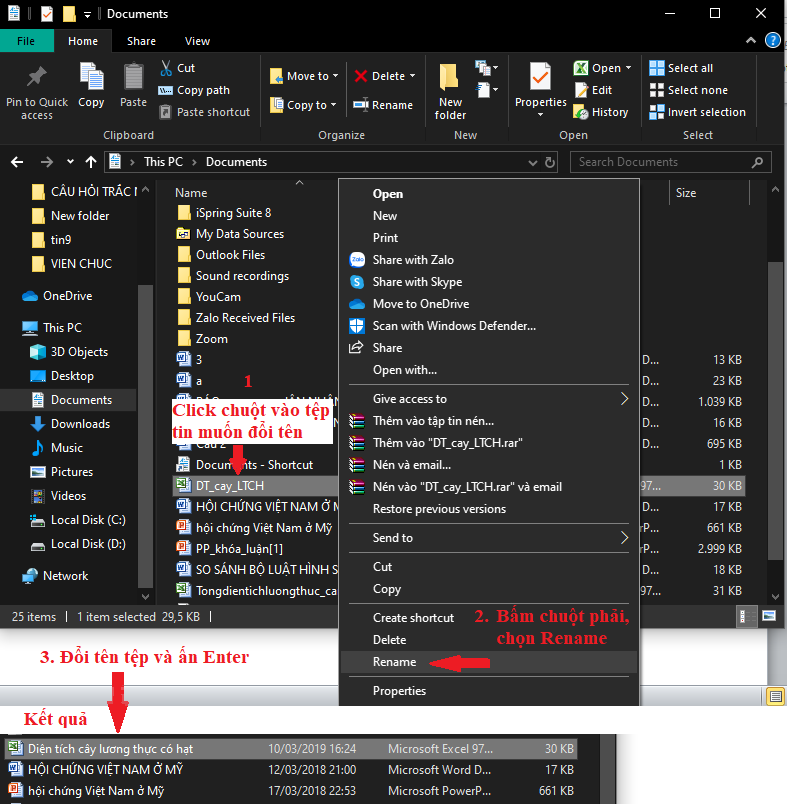
- Xóa tệp tin

Câu b
Sao chép tệp tin vào thư mục khác
Lời giải chi tiết:
* Có nhiều cách để sao chép tệp tin vào các thư mục khác
Cách 1: Chon tệp tin muốn di chuyển, nhấn tổ hợp phím Ctrl +C
Cách 2:
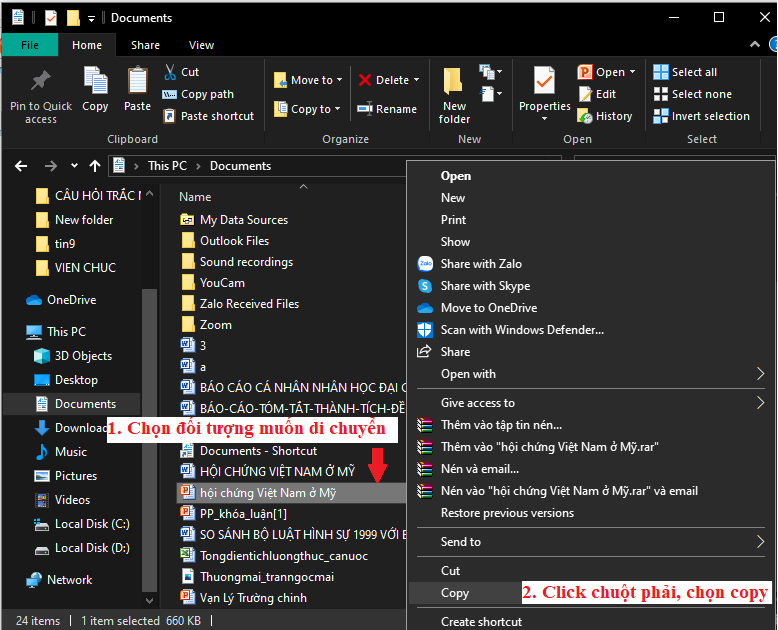
Cách 3: Mở dải lệnh Home, nháy vào nút lệnh Copy
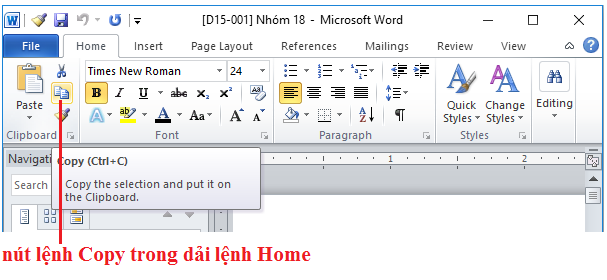
* Dán tệp:
- Cách 1: Nhấn tổ hợp phím Ctrl +V
- Cách 2:
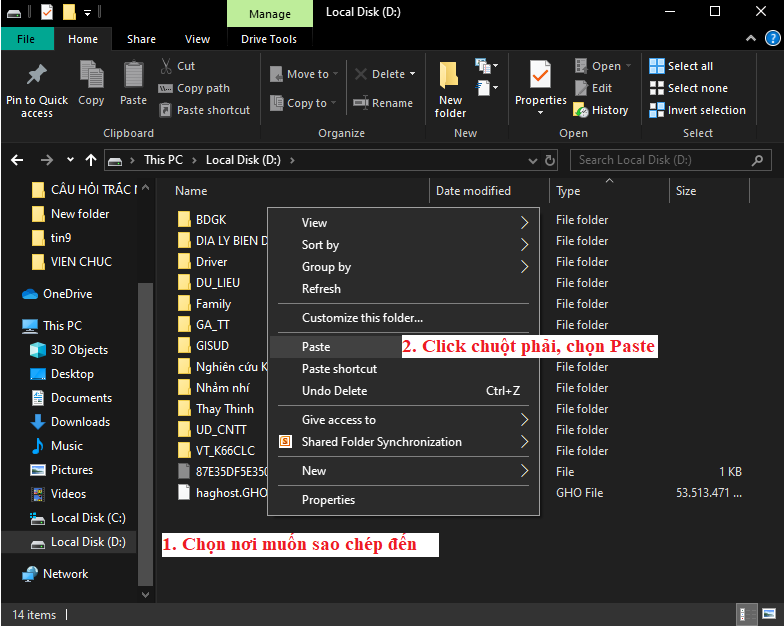
Câu c
Di chuyển tệp tin sang thư mục khác
Lời giải chi tiết:
Cách làm tương tự như sao chép tệp tin:
Bước 1: Cắt tệp
- Cách 1: Chon tệp tin muốn di chuyển, nhấn tổ hợp phím Ctrl +X
- Cách 2: Chọn tệp tin muốn di chuyển, click chuột phải, chọn Cut
Bước 2: Dán tệp:
- Cách 1: Nhấn tổ hợp phím Ctrl + V
- Cách 2: Thao tác chuột phải, chọn Paste











